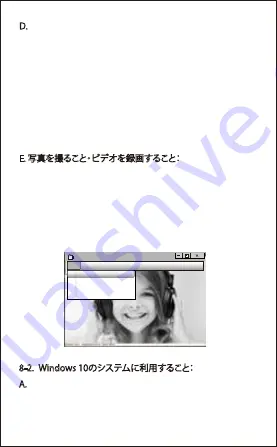
JP-5
D. マイクの音量を調節すること:
Windows XP: 右下隅の音量アイコンを右クリックして、ボリュ
ーム コントローラーを開き、 → [オプション] → [属性] → [オー
ディオ ミキサー] → [USB オーディオ デバイス] または [USB マ
イク] を選択 → [はい] をクリック → 必要に応じて音量を調節
します。
Windows 7/8
/Vista
:コントロール パネル
→
[サウンド]
→
[録音
]
→
[USB オーディオ デバイス] または [USB マイク] をダブルク
リック
→
[マイクのプロパティ]
→
[レベル]
→
必要に応じて音
量を調節します。
ビデオを録画すること:キャプチャー → キャプチャースタート→
ファイルを保存するビデオシーケンスのキャプチャーを開始す
るには、[OK]を選択します。キャプチャーを開始する前に、キャ
プチャーしたビデオを保存するディレクトリ「File → Set Capture
Directory」を選択することができます。
写真を撮ること:Photo → Start photo
A. Web カメラをコンピュータに接続し、コンピュータがWeb カ
メラを認識するまで待ってください。
E. 写真を撮ること・ビデオを録画すること:
8-2. Windows 10のシステムに利用すること:
AMCAP
File Devices Options Capture photo help
Set Capture Directory...
Set Photo Directory...
Set Captured Video AS...
Exit
Содержание PA150S
Страница 1: ...1080P WebCam User s Manual MODEL PA150S...
Страница 7: ...EN 6 b Select Start button and select Camera in the list of apps Camera...
Страница 17: ...DE 6 B W hlen den Button und w hlen Kamera in der Liste der apps Camera...
Страница 26: ...RU 6 B Camera...
Страница 27: ...C Record D RU 7...
Страница 28: ...8 3 Mac A Apple B RU 8 FaceTime HD Camera Enable Screen Flash Papalook PA150S Camera Photo Booth...
Страница 36: ...FR 6 B Cliquez sur le bouton et selectionnez Cam ra le list d Apps Camera...
Страница 45: ...ES 6 B Seleccione el bot n y seleccione Camera en la lista de aplicaciones Camera...
Страница 55: ...IT 6 B Seleziona il pulsante e seleziona Camera nell elenco delle app Camera...
Страница 65: ...JP 6 B Camera...
Страница 66: ...C 2 D PC Papalook PA150S camera switch JP 7...
Страница 69: ...CN 1...
Страница 70: ...CN 2...
Страница 71: ...https www papalook com RMA...
























